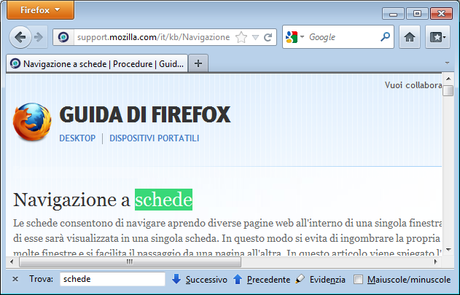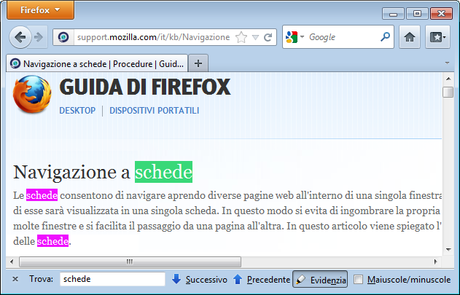Utilizzo della Barra di ricerca.
Per iniziare la ricerca di un testo all'interno di una pagina web:
- Aprire la Barra di ricerca:
- Utilizzare la scorciatoia da tastiera Ctrl+F.
- Fare clic sul pulsante Firefox (menu Modifica in Windows XP) e selezionare Trova.
- Digitare una frase all'interno del campo di ricerca Trova: della Barra di ricerca. Durante la digitazione inizieranno ad evidenziarsi sulla pagina le occorrenze della ricerca effettuata.
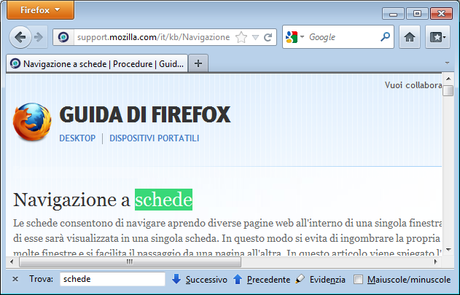
- Nel caso in cui la frase cercata non risulti presente all'interno della pagina visualizzata, sulla Barra di ricerca verrà visualizzata la scritta Testo non trovato.
- X: chiude la Barra di ricerca.
- Successivo: evidenzia la successiva occorrenza della frase di ricerca digitata.
- Precedente: evidenzia la precedente occorrenza della frase di ricerca digitata.
- Evidenzia: evidenzia tutte le occorrenze della frase di ricerca digitata. Fare nuovamente clic su Evidenzia per far scomparire le evidenziazioni.
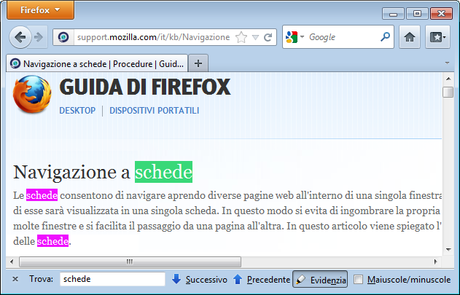
- Maiuscole/minuscole: raffina la ricerca tenendo conto delle maiuscole e delle minuscole. Normalmente, quando si cerca una frase all'interno della pagina, il risultato della ricerca comprenderà anche frasi che contengono combinazioni di maiuscole e minuscole. Se la casella è selezionata, verrà ricercato esattamente quanto digitato.
Ricerca solo dei collegamenti (link).
Nel caso in cui si voglia trovare frasi presenti all'interno di un collegamento (link) sulla pagina che si sta visualizzando:
- Premere il tasto ' (il carattere sulla tastiera che corrisponde all'apice singolo). Nella parte inferiore della finestra di Firefox verrà aperta la barra Ricerca rapida (solo link).
- Digitare una frase di ricerca nel campo della Ricerca rapida (solo link). Verrà selezionato il primo collegamento che contiene la frase digitata.
- Premere Ctrl+G per evidenziare il collegamento successivo che contiene la frase digitata.
Trovare una frase mentre si digita in una pagina web.
In Firefox è possibile fare in modo che venga effettuata una ricerca della frase digitata senza che sia necessario aprire la Barra di ricerca. Per attivare questa funzione:
- Nella parte superiore della finestra di Firefox fare clic sul pulsante Firefox e selezionare Opzioni.
- Selezionare il pannello Avanzate.
- Fare clic sulla scheda Generale.
- Contrassegnare la casella Cerca nel testo quando si digita qualcosa.
- Fare clic su OK per chiudere la finestra delle opzioni.
- Digitare una frase di ricerca mentre si sta visualizzando un sito web. Durante la digitazione verrà evidenziata la prima occorrenza della frase ricercata.
- Premere il tasto Ctrl+G o F3 per evidenziare l'occorrenza successiva della frase cercata.
Nel caso in cui si riscontri un'interferenza della barra Ricerca rapida durante la digitazione nei campi di testo, leggere l'articolo Quick find bar opens when typing in text fields.
fonte: Il Software Se ti è piaciuto l'articolo , iscriviti al feed cliccando sull'immagine sottostante per tenerti sempre aggiornato sui nuovi contenuti del blog: